CAD2016怎么自定义用户界面?
溜溜自学 室内设计 2023-02-20 浏览:540
大家好,我是小溜,CAD是国际上非常流行的图纸设计软件,软件附带了许多了不起的功能,可以更加方便我们进行绘图。软件的工具很丰富,我们可以设置自己常用的,下面来告诉大家CAD2016怎么自定义用户界面的。
工具/软件
硬件型号:华硕无畏15
系统版本:Windows7
所需软件:CAD2016
方法/步骤
第1步
打开CAD2016主程序
点击工具----自定义----界面

第2步
自定义对话框界面如图。
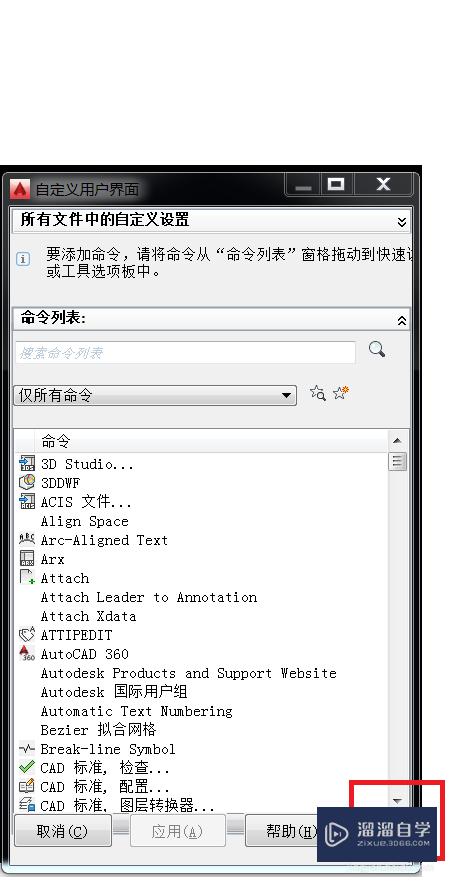
第3步
以添加一个绘图工具的快捷图标为例。
点击红框处的下拉箭头。
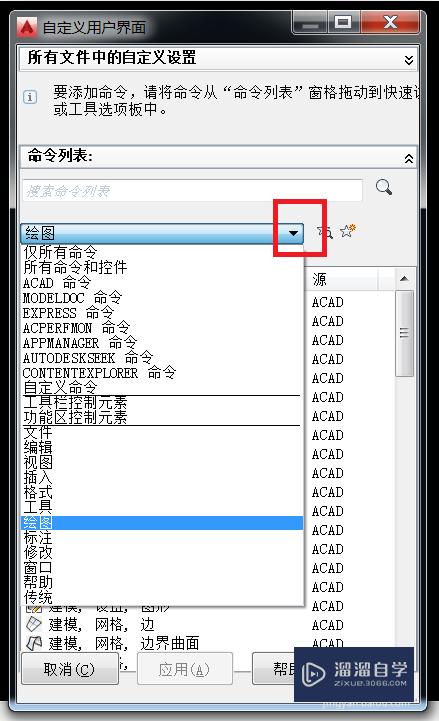
第4步
以添加定数等分快捷图标为例,
点住定数等分的图标所在行,
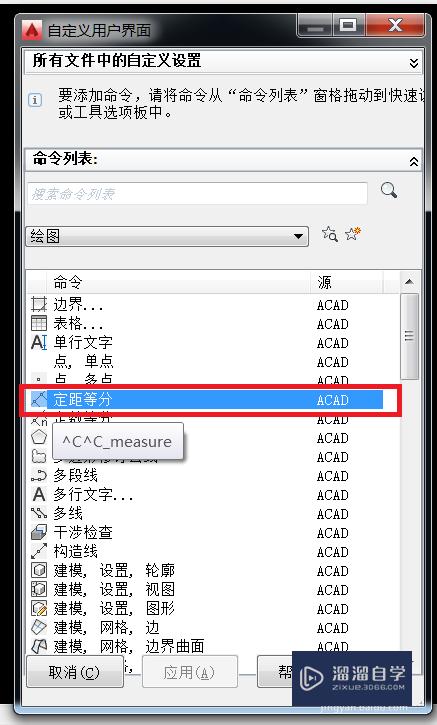
第5步
不要松手,拖动到需要放置在工具条中的位置,
松手。
这样我们就能看到工具条当中,多出一个快捷图标,
正是我们需要添加的。
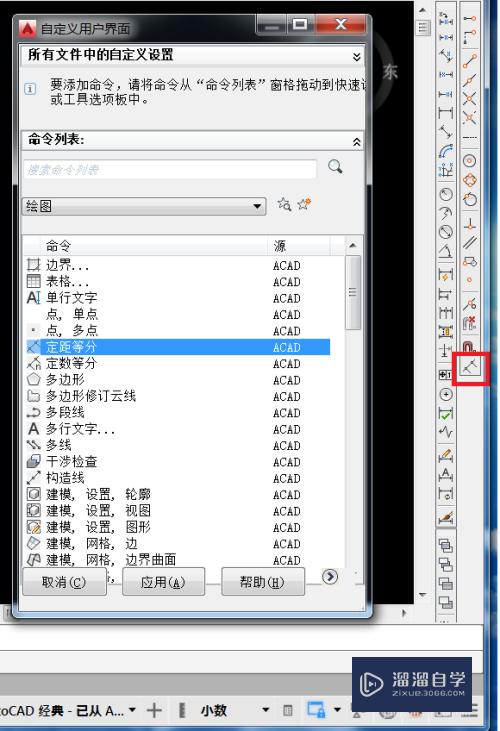
第6步
移动鼠标到自定义界面对话窗口,
点击确定。
设置完成。
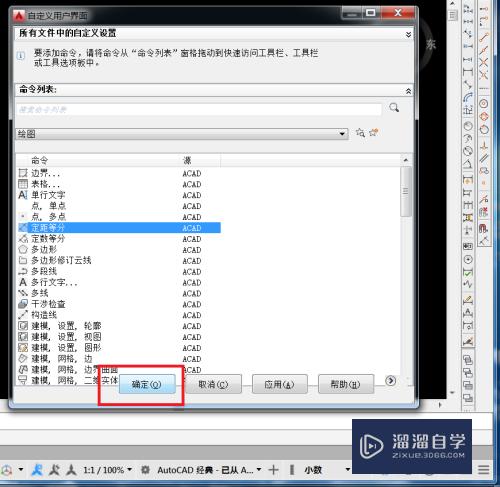
注意/提示
好啦,本次小溜为大家分享的“CAD2016怎么自定义用户界面?”就到这里啦,希望能帮助大家更好的掌握软件的使用。本站还有相关的学习课程,需要的朋友快点击查看>>>
相关文章
距结束 05 天 12 : 59 : 07
距结束 01 天 00 : 59 : 07
首页










